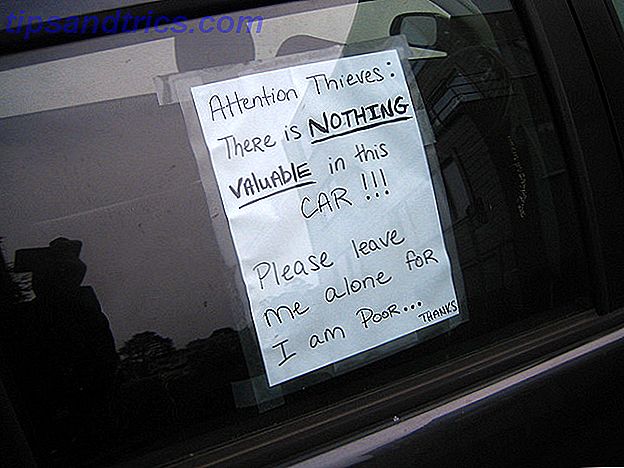Você quer segurança de conta à prova de bala? Eu sugiro habilitar o que é chamado de “dois fatores Autenticação de dois fatores e por que você deve usá-la O que é autenticação de dois fatores e por que você deve usá-la A autenticação de dois fatores (2FA) é um método de segurança que requer dois diferentes maneiras de provar sua identidade. É comumente usado na vida cotidiana. Por exemplo, pagar com um cartão de crédito não requer apenas o cartão, a autenticação ... Leia Mais ”. Às vezes é mencionado, talvez de maneira inconveniente, como verificação em "duas etapas", mas não são exatamente dois passos. A autenticação de dois fatores gira em torno do uso de um elemento de autenticação secundário (ou seja, uma senha gerada pelo aplicativo Google Authenticator, disponível no iOS, Android e Blackberry). Caso você não tenha acesso ao aplicativo, o Google fornecerá aos usuários códigos de autenticação off-line que eles poderão anotar no papel. Mais uma vez, nem todos terão acesso a eles enquanto estão em movimento, e assim esses indivíduos não receberão acesso à sua conta - o que pode ser desastroso.
Para remediar estas questões, sugiro quatro cursos de ação - primeiro, tente Authy. Segundo, se você não puder instalar o Authy (ou não quiser), instale o aplicativo Google Authenticator em vários dispositivos. Em terceiro lugar, sugiro (além de imprimi-los) armazenar seus documentos mais importantes em um volume Dropbox criptografado. Quarto, tente habilitar dois fatores (coloquialmente chamados de “2FA”) em quantas aplicações web for possível.
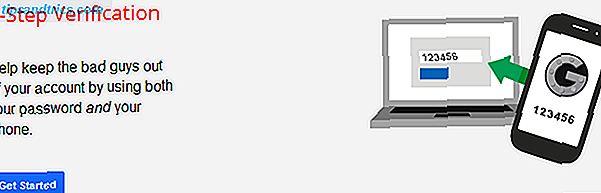
Use Authy
O design de Authy tira a dor do 2FA. Ele sincroniza suas contas do Google Authenticator em todos os dispositivos, usando seu número de celular como agente de identificação. Para começar, baixe e instale o aplicativo. O assistente de configuração irá guiá-lo pelo resto. Aqui está um breve passo a passo de instalação e configuração:
Basta fornecer o aplicativo com seu número de celular e criar uma conta. Após o registro (você também fornece seu endereço de e-mail). Solicite um código de ativação por SMS ou voz.

Agora que você tem uma conta e um aplicativo, prepare-se para adicionar uma conta ao telefone. Authy faz isso em uma base por webapp. Basta ir ao site em que você deseja ativar o 2FA e gerar um código QR. Em seguida, use o scanner embutido do Authy para zapear o código QR, que combina o Authy com o aplicativo da Web. É um pouco complicado acessar o recurso de adição de conta do Authy. Você precisa deslizar do lado esquerdo da tela para a direita enquanto estiver na tela principal do Authy.
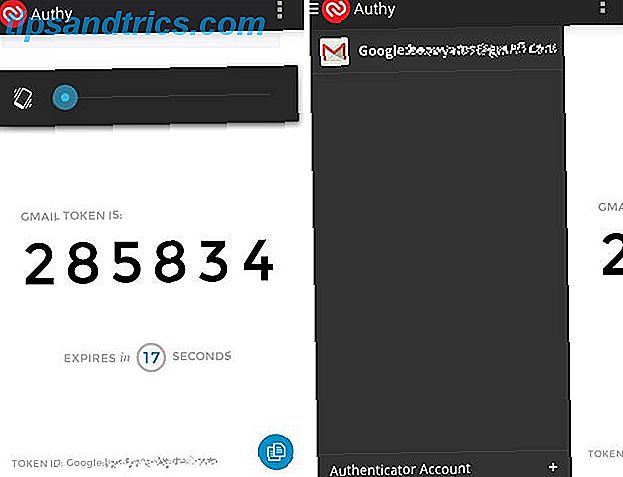
A vantagem do Authy é que ele permite que você instale o aplicativo em vários dispositivos. Essa é uma quantia justa mais fácil para aqueles que desejam instalar o aplicativo de autenticação em novos dispositivos. No lado negativo, na era da NSA, a segurança pode não ser muito mais do que uma ilusão.
Também é importante observar que o Authy também oferece a capacidade de fazer backup de códigos de backup 2FA de “papel”. No entanto, eu não defendo o uso para esse propósito.
Armazenar códigos de backup criptografados no Dropbox
Embora o Authy também possa armazenar códigos de backup 2FA de “papel”, o fato de você estar ou não confortável para compartilhar e armazenar essas senhas é uma escolha totalmente pessoal. Eu defendo o armazenamento de senhas 2FA na nuvem usando criptografia.

Armazenar seus arquivos na nuvem requer dois tipos de software: Um aplicativo de sincronização na nuvem (como o Dropbox, que escrevemos sobre o Guia não oficial para o Dropbox. O guia não oficial para o Dropbox Há mais no Dropbox do que você imagina: você pode usá-lo para compartilhamento de arquivos, backup de dados, sincronização de arquivos entre computadores e até mesmo controle remoto do seu computador Leia mais) e um software de criptografia, como o bem conhecido TrueCrypt. Para começar, tente as seguintes etapas:
Primeiro, instale o Dropbox e o TrueCrypt (como alternativa, você pode usar o aplicativo portátil do TrueCrypt, que não é instalado). Aqui estão os links de download:
- Dropbox : disponível no Mac, Windows e Linux
- TrueCrypt : disponível no Mac, Windows e Linux
Em segundo lugar, crie um volume criptografado em TrueCrypt. Basta selecionar Arquivo -> Criar novo volume e seguir o assistente de configuração para criar um novo contêiner criptografado. Este arquivo contêiner manterá seus arquivos. Você pode adicionar conteúdo a esta pasta através do sistema interno de gerenciamento de arquivos do TrueCrypt.
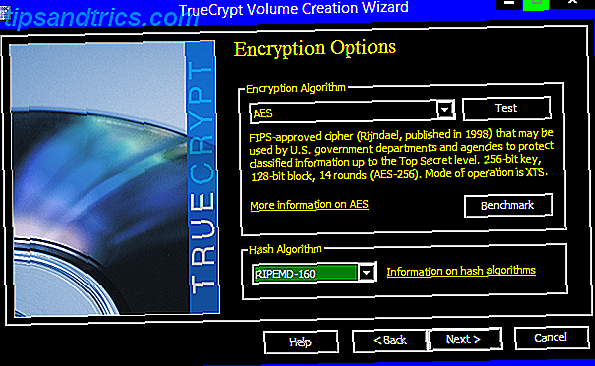
Instale o Google Authenticator em vários dispositivos
Authy obsoleta este método, exceto para usuários sem celulares. Se você não tiver um número de celular, essa pode ser a única opção para obter um aplicativo de autenticação 2FA em vários dispositivos.
Ativar a verificação em duas etapas
Na verdade, há mais de duas etapas envolvidas na verificação em duas etapas. Primeiro, você precisa ativar a verificação em duas etapas na tela de configuração do Google. Clique em "começar" e faça o login para começar.
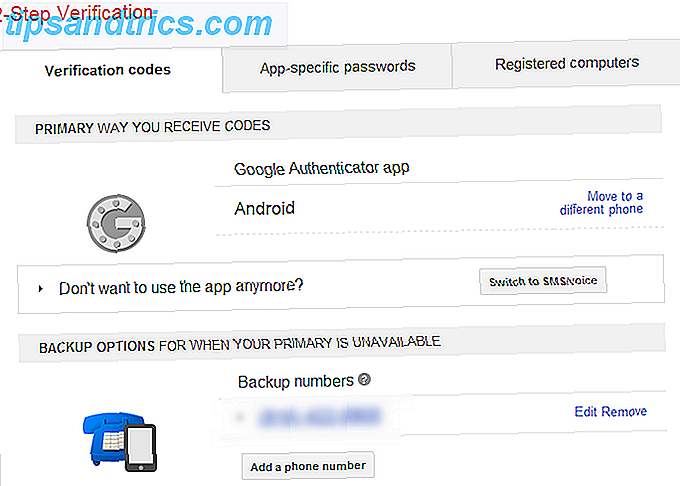
Depois disso, basta clicar na caixa para ativar a verificação em duas etapas. Com o recurso 2FA ativado, você precisa instalar e ativar o aplicativo Google Authenticator em seus smartphones ou tablets. Após a instalação, você deve ativar o aplicativo dentro do aplicativo Google Authenticator. O aplicativo exigirá que você digitalize um código QR ou insira um código. Você precisará escolher a opção de código QR na interface on-line do Google para 2FA.
Agora vem a parte complicada. Você precisará simultaneamente (ou um pouco simultaneamente) abrir o aplicativo Authenticator em todos os seus dispositivos móveis. Em seguida, você deve optar por adicionar manualmente uma conta usando a opção "Digitalizar um código de barras". Analise o código QR na tela fornecido pelo site 2FA do Google usando todos os seus dispositivos ao mesmo tempo. Se funcionar, todos os seus dispositivos gerarão o mesmo código 2FA.
Se isso não acontecer, cada um deles gerará um código 2FA diferente.
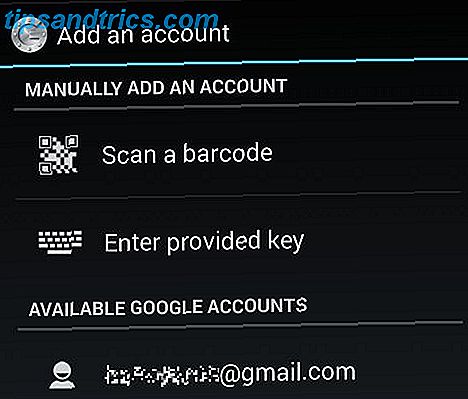
Use o Autenticador em outros produtos
A maioria dos usuários já sabe disso, mas para os não iniciados, o aplicativo Authenticator funciona para autenticação de dois fatores em uma ampla variedade de outros aplicativos da web, como o Evernote, Dropbox e LinkedIn. Sua aceitação crescente torna a instalação de vários aplicativos Authenticator e a transferência de arquivos de backup (por meio da sincronização em nuvem) como uma necessidade virtual. Atualmente tenho Autenticador em todos os meus dispositivos Android. Whitson Gordon, da Lifehacker, compilou uma excelente lista das principais empresas que empregam autenticação de dois fatores. Também publicamos um excelente guia para habilitar o 2FA em vários aplicativos Web. Quais serviços oferecem autenticação de dois fatores? Quais serviços oferecem autenticação de dois fatores? Não muito tempo atrás, Tina falou sobre autenticação de dois fatores, como funciona e por que você deveria usá-la. Em suma, a autenticação de dois fatores (2FA) ou a verificação em duas etapas, como às vezes é chamada, é um adicional ... Leia Mais. Além disso, leia nossa recente atualização sobre os serviços que oferecem 2FA. Bloquear esses serviços agora com autenticação de dois fatores Bloqueie esses serviços agora com autenticação de dois fatores A autenticação de dois fatores é a maneira inteligente de proteger suas contas online. Vamos dar uma olhada em alguns dos serviços que você pode bloquear com melhor segurança. consulte Mais informação
Conclusão
A autenticação de dois fatores (referida ironicamente como verificação em “duas etapas”) oferece segurança de conta vastamente aprimorada em detrimento da facilidade de uso. Para ajudar a reduzir possíveis dificuldades causadas pela ativação da autenticação de dois fatores, recomendo instalar o Authy (que é uma solução completa), armazenando as chaves de backup de papel dentro de uma pasta criptografada, instalando o aplicativo Authenticator no maior número de dispositivos possível. permitindo a segurança de dois fatores em todas as aplicações web disponíveis. Atualmente, é o método mais seguro, embora difícil, de proteger seus dados pessoais.